
Inviter andre til at samarbejde om en præsentation i Keynote til iCloud
Du kan invitere andre til at samarbejde med dig i realtid om en præsentation ved at sende dem en henvisning til præsentationen. Alle, der arbejder på præsentationen, kan se ændringerne, mens de laves.
Som standard kan kun de personer, du inviterer til at samarbejde om præsentationen, få adgang til og foretage ændringer i præsentationen. Du kan i stedet give alle, der har henvisningen (ikke kun dem, du inviterer), adgang til præsentationen eller tillade, at andre kan se, men ikke redigere præsentationen.
Bemærk: Hvis den præsentation, som du vil dele, blev oprettet i Keynote 5.3 eller tidligere eller i Microsoft PowerPoint, skal du åbne den i Keynote til iCloud, før du kan dele den.
Inviter personer til at samarbejde
Gør en af følgende:
Mens præsentationen er åben: Klik på knappen Samarbejd
 på værktøjslinjen.
på værktøjslinjen.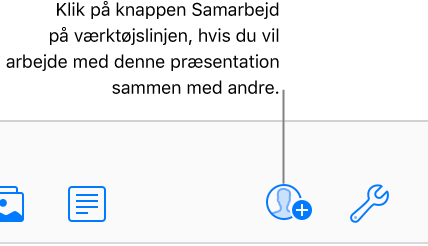
I præsentationsadministrationen: Vælg en præsentation, klik på knappen Mere
 , og vælg derefter Samarbejd med andre.
, og vælg derefter Samarbejd med andre.
Klik på lokalmenuen "Hvem kan få adgang", og vælg en mulighed:
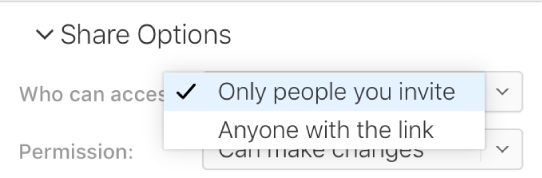
Kun personer, du inviterer: Kun personer, der logger ind med et Apple-id, har adgang til præsentationen.
Andre behøver ikke at have et Apple-id, inden du inviterer dem, men de skal dog oprette et, før de kan få adgang til din delte præsentation.
Alle med henvisningen: Alle med henvisningen til den delte præsentation kan klikke på henvisningen for at åbne præsentationen. Klik på Tilføj adgangskode for at beskytte den med en adgangskode.
Hvis der allerede er en adgangskode til præsentationen, gælder den også for den delte præsentation, så du behøver ikke at angive en ny. Du kan ændre den ved at klikke på Skift adgangskode.
Klik på lokalmenuen Tilladelse, og vælg en mulighed:
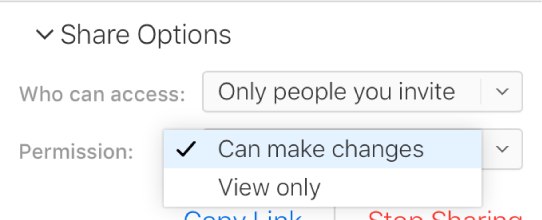
Kan foretage ændringer: Andre kan redigere, udskrive og downloade den delte præsentation.
Vis kun: Andre kan se, udskrive og downloade den delte præsentation, men de kan ikke redigere den.
Hvis du indstiller adgang til "Kun personer, du inviterer" (i trin 2), kan du tilpasse individuelle indstillinger for tilladelser, når du har delt præsentationen.
Vælg en metode til at sende henvisningen:
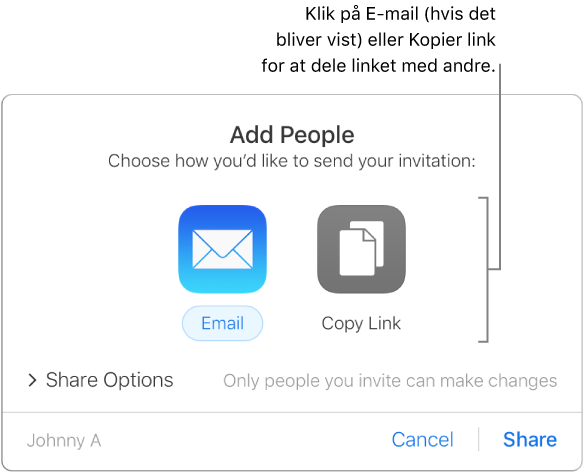
Bemærk: Hvis du kun har webadgang til iCloud, kan du ikke sende linket via e-mail. Du kan kun kopiere det.
E-mail: Klik på knappen E-mail, klik på Del, og skriv derefter en eller flere e-mailadresser i adressefeltet. Klik på Send i øverste højre hjørne af e-mailen, når du er færdig.
Del henvisningen på en anden måde: Klik på Kopier henvisning, og gør et af følgende:
Hvis adgang til præsentationen er indstillet til "Kun personer, du inviterer": Skriv e-mailadresserne eller telefonnumrene, og klik på Del. Kopier den viste henvisning, og indsæt den i et program, som du vil bruge til at dele den med (for eksempel en sms eller chat).
Hvis adgang til præsentationen er indstillet til "Alle med henvisningen": Klik på Del, kopier den viste henvisning, og indsæt den derefter i et program, som du vil bruge til at dele den med (for eksempel en sms eller chat).
Vigtigt: Når du klikker på Del, oprettes en henvisning til præsentationen på iCloud.com, som omfatter titlen på præsentationen. Hvis titlen på eller indholdet i præsentationen er fortroligt, skal du gøre modtagerne opmærksomme på, at de ikke må videresende henvisningen til andre.
Når du har delt en præsentation, vises der et flueben på knappen Samarbejd ![]() , der indikerer, at præsentationen er delt.
, der indikerer, at præsentationen er delt.
Inviter flere personer
Hvis du ejer en præsentation, hvor adgang er indstillet til "Kun personer, du inviterer", kan du invitere flere personer.
Bemærk: Hvis adgang til præsentationen er indstillet til "Alle med henvisningen", kan du ikke invitere nye personer som beskrevet i denne opgave. I stedet skal du blot sende henvisningen til dem (se "Send henvisningen til flere personer" herunder).
Gør en af følgende:
Åbn præsentationen: Klik på knappen Samarbejd
 på værktøjslinjen, og klik derefter på Tilføj personer.
på værktøjslinjen, og klik derefter på Tilføj personer. 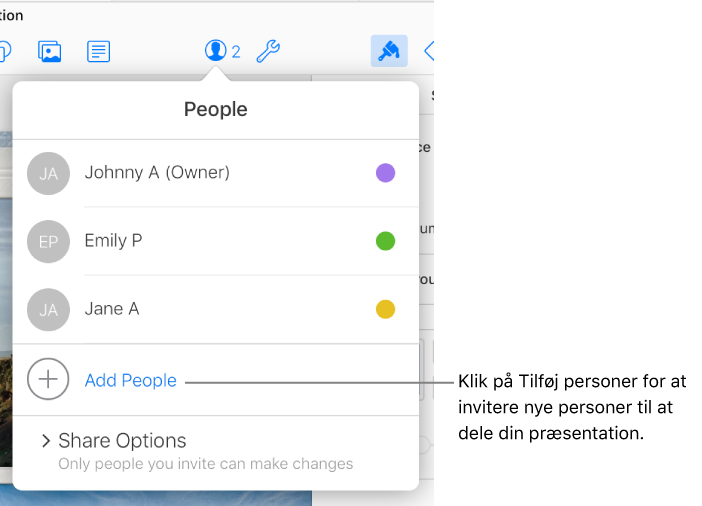
I præsentationsadministrationen skal du klikke på Delt (til venstre) og derefter vælge præsentationen. Klik på knappen Mere
 , vælg Oplysninger om samarbejde, og klik derefter på Tilføj personer.
, vælg Oplysninger om samarbejde, og klik derefter på Tilføj personer.
Klik på lokalmenuen Tilladelse, og angiv tilladelsen for de nye personer.
Denne indstilling berører kun de nye personer, du er ved at invitere. Den ændrer ikke tilladelsen for de personer, du allerede har inviteret.
Klik på E-mail eller Kopier henvisning.
Bemærk: Hvis du kun har webadgang til iCloud, kan du ikke sende linket via e-mail. Du kan kun kopiere det.
Du finder flere oplysninger om indstilling af tilladelser til præsentationen og om, hvordan du sender henvisningen, under "Inviter personer til at samarbejde" ovenfor.
Send henvisningen til flere personer
Hvis adgang til præsentationen er indstillet til "Alle med henvisningen", kan du give nye personer adgang til præsentationen ved blot at sende dem henvisningen til præsentationen.
Bemærk: Hvis adgang til præsentationen er indstillet til "Kun personer, du inviterer", kan du tilføje nye personer ved at invitere dem som beskrevet under "Inviter flere personer" ovenfor.
Gør en af følgende:
Åbn præsentationen: Klik på knappen Samarbejd
 på værktøjslinjen, og klik derefter på Send henvisning.
på værktøjslinjen, og klik derefter på Send henvisning.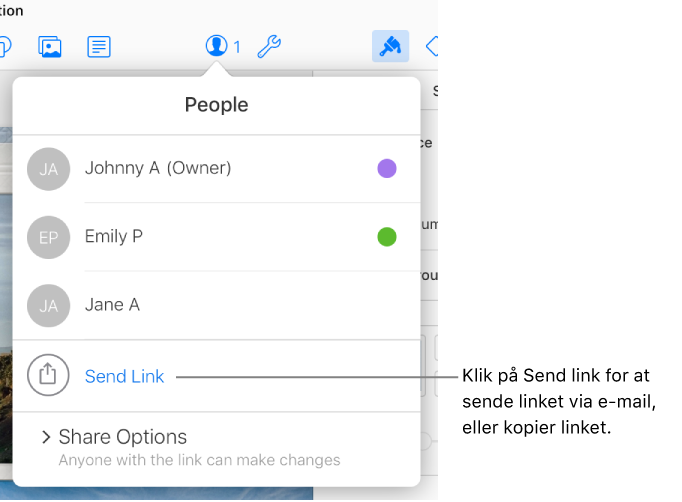
I præsentationsadministrationen skal du klikke på Delt (til venstre) og derefter vælge præsentationen. Klik på knappen Mere
 , vælg Oplysninger om samarbejde, og klik derefter på Send link.
, vælg Oplysninger om samarbejde, og klik derefter på Send link.
Klik på E-mail eller Kopier link. Klik derefter på Del, og skriv de nye e-mailadresser, eller kopier og indsæt linket i et program, som du vil bruge til at dele det med.
Bemærk: Hvis du kun har webadgang til iCloud, kan du ikke sende linket via e-mail. Du kan kun kopiere det.
Du finder flere oplysninger om, hvordan du sender henvisningen, under "Inviter personer til at samarbejde" ovenfor.
Kopier og indsæt henvisningen
Hvis du ejer en delt præsentation, eller hvis du samarbejder om en præsentation, hvor der gives adgang til "Alle med henvisningen", kan du kopiere henvisningen til den delte præsentation og indsætte den et andet sted. Dette kan du for eksempel gøre for at arkivere henvisningen et sted, hvor du har nem adgang til den.
Tip: Du kan publicere det delte link på et websted, der understøtter integrerede Keynote-præsentationer (f.eks. Medium eller WordPress), så de besøgende kan navigere rundt i præsentationen i en afspiller på webstedet. Se Publicer din præsentation på en blog i Keynote til iCloud.
Få vist præsentationens oplysninger om samarbejde på en af følgende måder:
Mens præsentationen er åben: Klik på knappen Samarbejd
 på værktøjslinjen.
på værktøjslinjen.I præsentationsadministrationen skal du klikke på Delt (til venstre) og derefter vælge præsentationen. Klik på knappen Mere
 , og vælg derefter Oplysninger om samarbejde.
, og vælg derefter Oplysninger om samarbejde.
Gør en af følgende:
Hvis du er ejeren, og adgangen til præsentationen er indstillet til "Kun personer, du inviterer": Klik på Delingsindstillinger, og klik derefter på Kopier link.
Hvis adgangen til præsentationen er indstillet til "Alle med linket": Klik på Send link, klik på Kopier link, og klik derefter på Fortsæt.
Kopier og indsæt linket i den app, du vil bruge, for at dele den.
Tip: Hvis præsentationen er beskyttet af en adgangskode, må du af hensyn til sikkerheden ikke sende adgangskoden sammen med henvisningen.